
时间:2021-07-09 16:46:41 来源:www.win10xitong.com 作者:win10
要是你在用系统的时候遇到了win10系统显示适配器不见了的情况你会怎么办呢?要是你的电脑技术没有达到一定的水平,可能就不能解决这个win10系统显示适配器不见了的情况。要是没有人来帮你处理,或者你想靠自己解决win10系统显示适配器不见了问题的话,只需要按照这个流程:1、检查一下显卡的接口有没有插稳,可能是显卡接口松动导致主板没有连接到显卡。可以将显卡拆下来,将显卡的金手指用橡皮擦擦拭干净,再将显卡插入卡槽固定。2、确认显卡正常接入后,开机,右键【我的电脑】选择【属性】就可以很轻松的处理了。下面就是有图有真相的详细说说win10系统显示适配器不见了的详细解决教程。
小编推荐下载:win10纯净版
1.检查显卡接口是否插牢。可能是主板没有连接显卡,因为显卡接口松了。可以取出显卡,用橡皮擦擦干净显卡的金手指,然后将显卡插入卡槽固定。

2.确认显卡正常访问后,将其打开,右键单击[我的电脑]并选择[属性]。
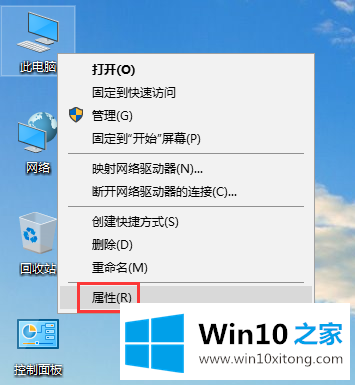
3.单击窗口左侧的[设备管理器]。
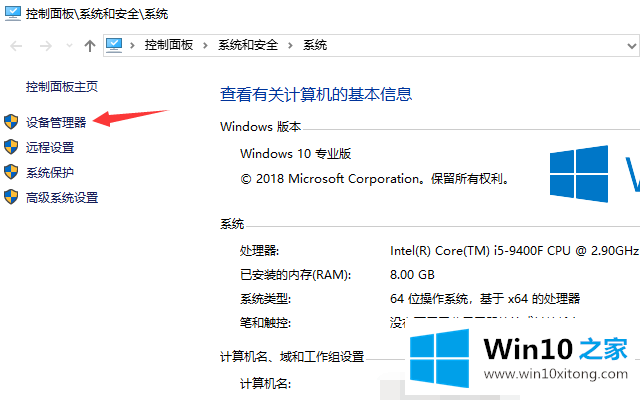
4.右键单击并选择[扫描以检测硬件更改],以便显示适配器正常显示。
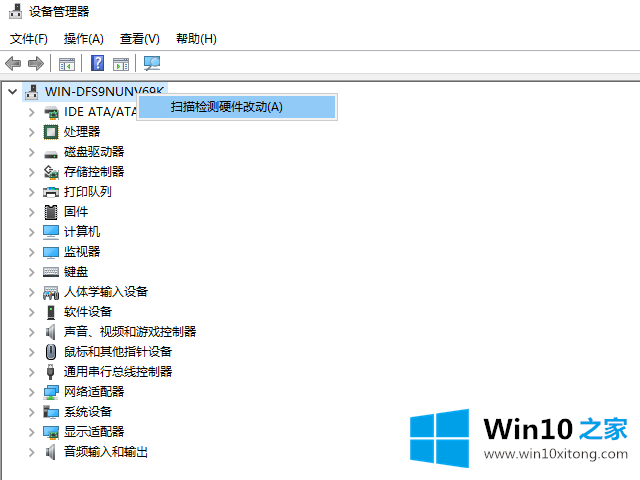
以上是win10系统显示适配器消失的解决方案。希望能帮到你。
回顾一下上面文章的内容,主要是非常详细的说了win10系统显示适配器不见了的详细解决教程,当然解决win10系统显示适配器不见了的问题方法肯定是多种多样的,如果你有更好的办法,可以留言和小编一起来讨论。
上一篇:没有了